AutoCAD安装步骤
1、首先,我们点开AutoCAD的安装包启动快捷方式,系统会开始安装程序,并且弹出安装进程,第一次开启需要一定的加载时间。

2、等待AutoCAD安装程序启动后,即可看到安装窗口出现了三个选项,我们直接选择安装,即可开始进行AutoCAD的安装。
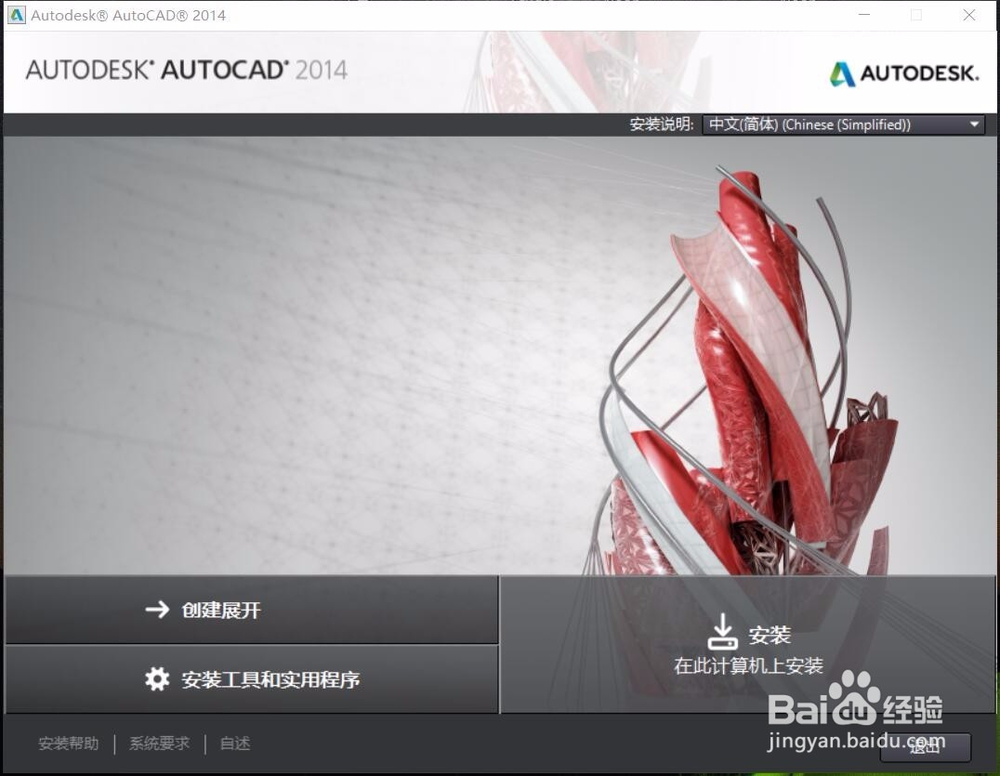
3、开启安装程序后,首先我们需要进行安装协议的同意,只有点击我同意协议之后,我们才可以继续进行安装步骤,否则无法点击下一步。
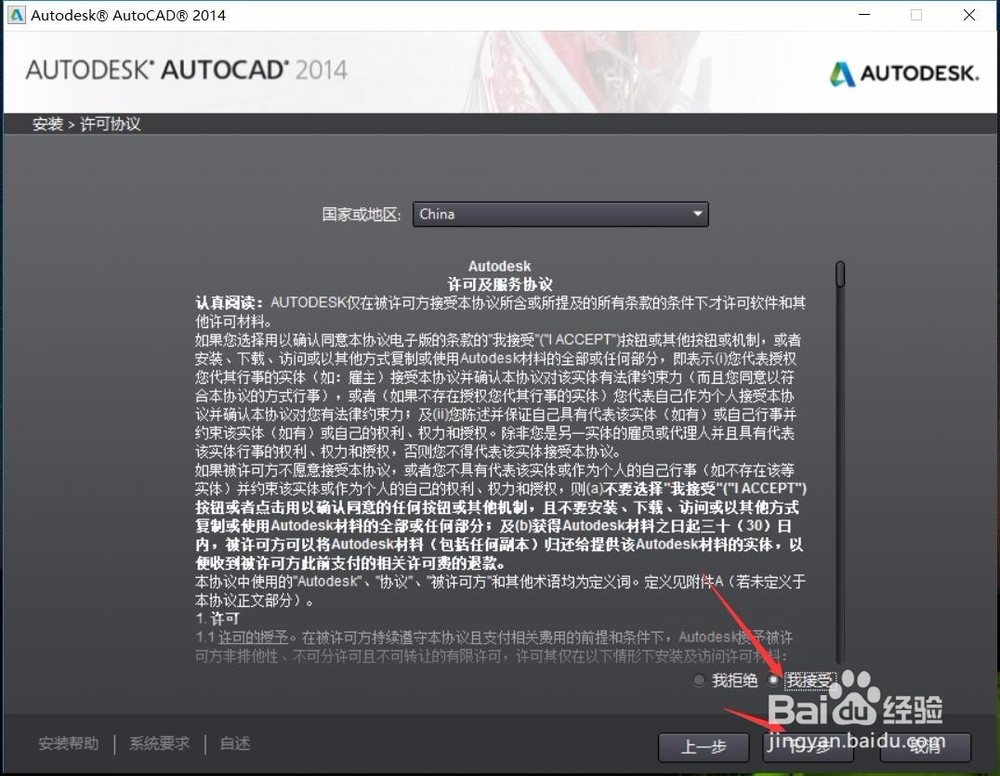
4、之后我们需要进行安装路径以及安装内容的确定,安装路径可以进行更改,安装内容,跟随系统默认选项,直接进行安装即可。
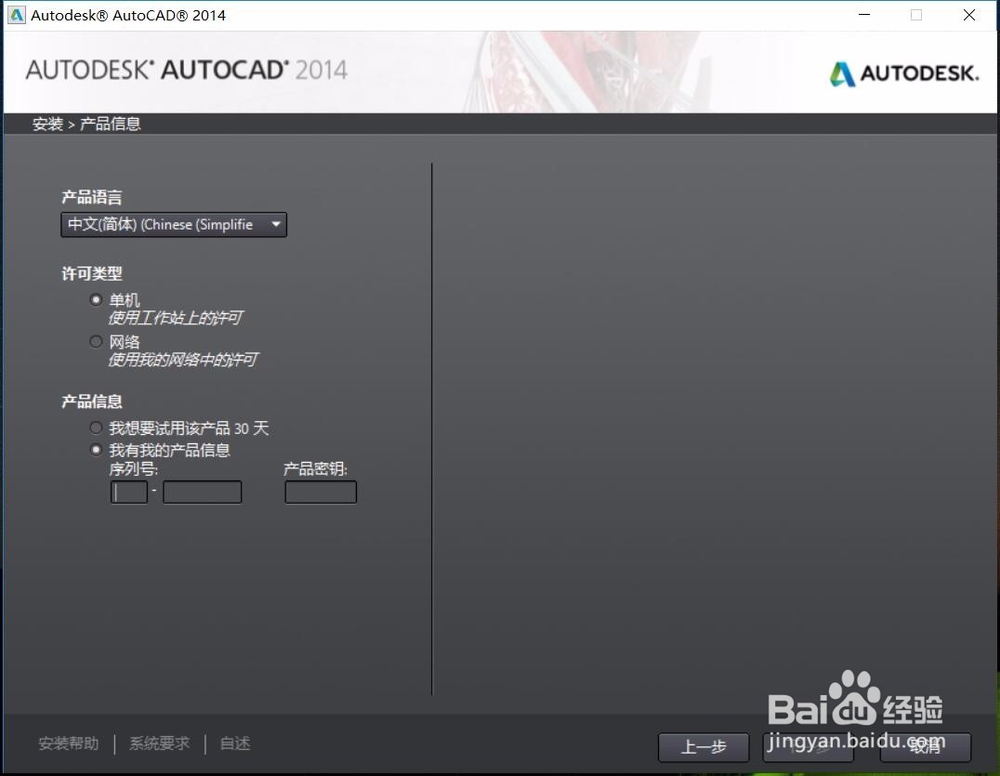
5、确定安装路径以及安装内容后,即可开始进行安装,AutoCAD的安装会出现两个进度条,上面一个为单个文件的安装进度,下方的为AutoCAD安装总进度。
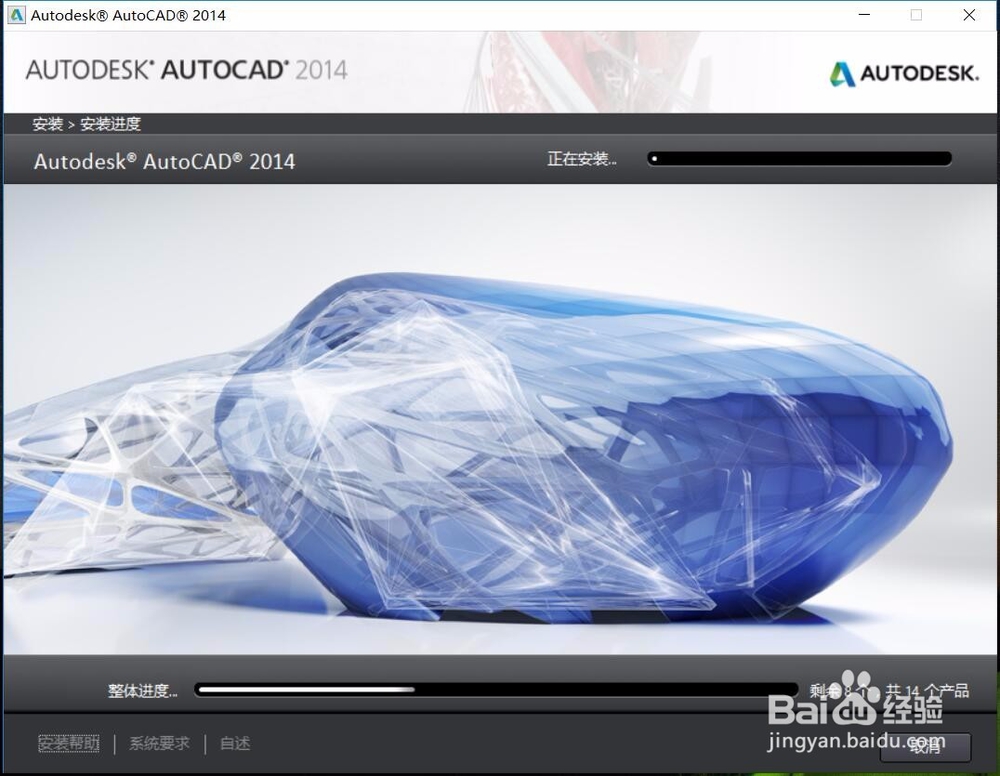
6、AutoCAD的文件很大,因此安装速度会比较慢,需要一段很长的时间,在安装过程中,尽量只运行AutoCAD的安装程序,可以较大限度的提高安装速度。
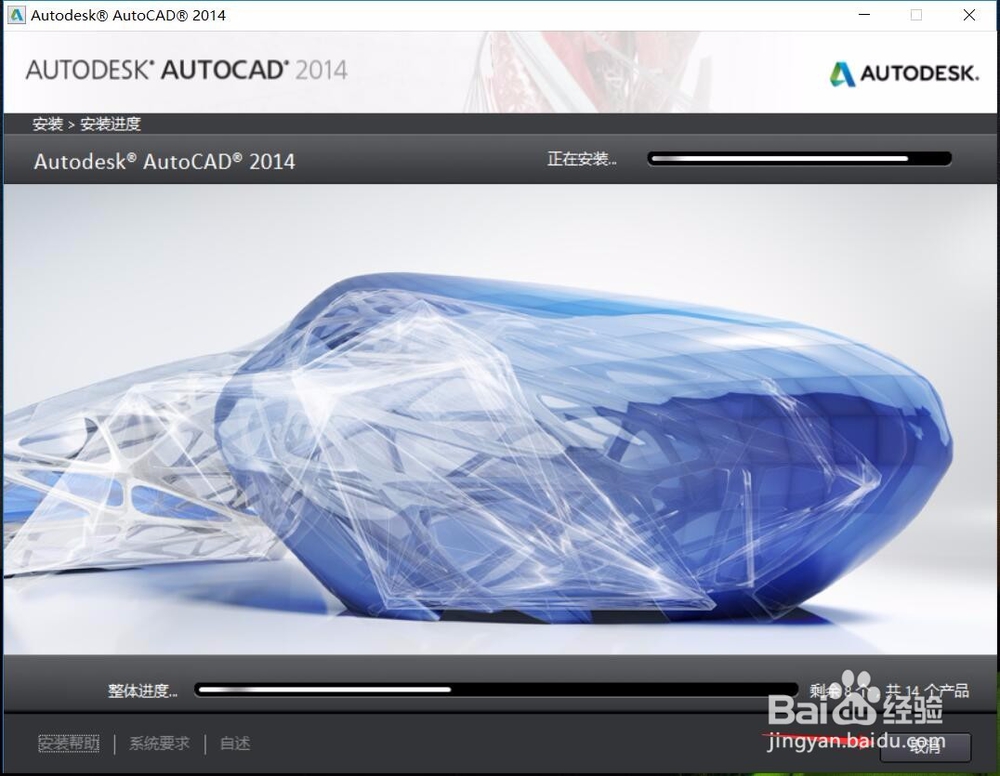
7、等待AutoCAD所有安装进度的进度条走完,即可完成安装,在桌面就会自动显示AutoCAD的启动图标,双击进行启动,即可启动AutoCAD。

声明:本网站引用、摘录或转载内容仅供网站访问者交流或参考,不代表本站立场,如存在版权或非法内容,请联系站长删除,联系邮箱:site.kefu@qq.com。
阅读量:68
阅读量:92
阅读量:64
阅读量:75
阅读量:62